Blog, Playstation, Tin Game
Hướng dẫn kết nối PS5 với tivi trong “1 nốt nhạc”
Đối với ai đã và đang là fan của những chiếc PlayStation thì sẽ không còn quá lạ lẫm với sản phẩm từ Sony. Tuy nhiên nếu bạn đã là người lần đầu tiên sở hữu một chiếc máy PS5 thì có lẽ bạn sẽ không khỏi bỡ ngỡ với chiếc máy này từ những bước mở hộp ban đầu cho đến lúc mở máy và vào những bước kết nối PS5 với tivi lần đầu tiên. Sau đây 34gameshop sẽ hướng dẫn cho bạn cách kết nối PS5 với tivi ban đầu cũng như thông tin cơ bản để bạn có thể trải nghiệm máy một cách tốt nhất.
Cách kết nối máy PS5 với Tivi (Thiết lập máy PS5)
Bước 1: Lắp đế vào máy và chọn tư thế đặt phù hợp (nên đặt máy nằm)
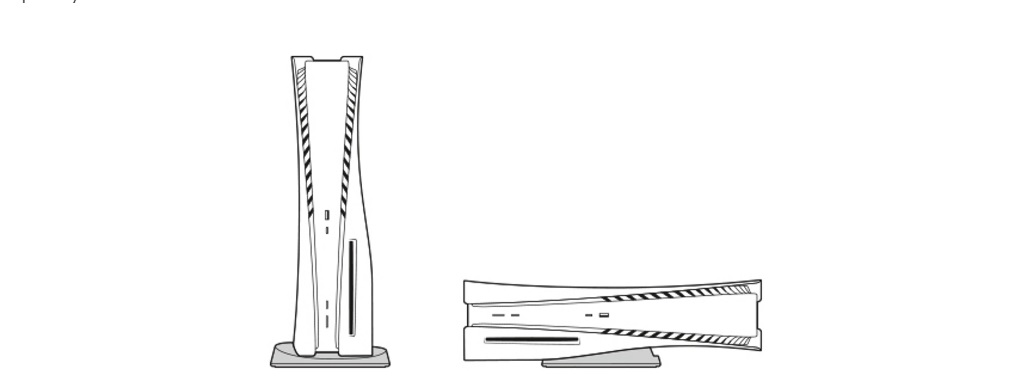 Kết nối PS5 với tivi
Kết nối PS5 với tivi
Bước 2: Kết nối dây HDMI từ PS5 vào TV và cắm nguồn cho máy.
Bạn có thể kết nối thêm dây mạng LAN để đường truyền Internet được ổn định tốt hơn
Bước 3: Kết nối tay cầm DualSense với Playstation 5 bằng dây cáp đi kèm để có thể máy nhận diện.
- Bạn có thể sử dụng tay cầm ở chế độ không dây sau khi đã kết nối được thành công.
- Tiếp theo sẽ là giao diện thiết lập ngôn ngữ, bạn chỉ cần chọn vào ngôn ngữ phù hợp với mình. (Ta sẽ để mặc định tiếng anh)
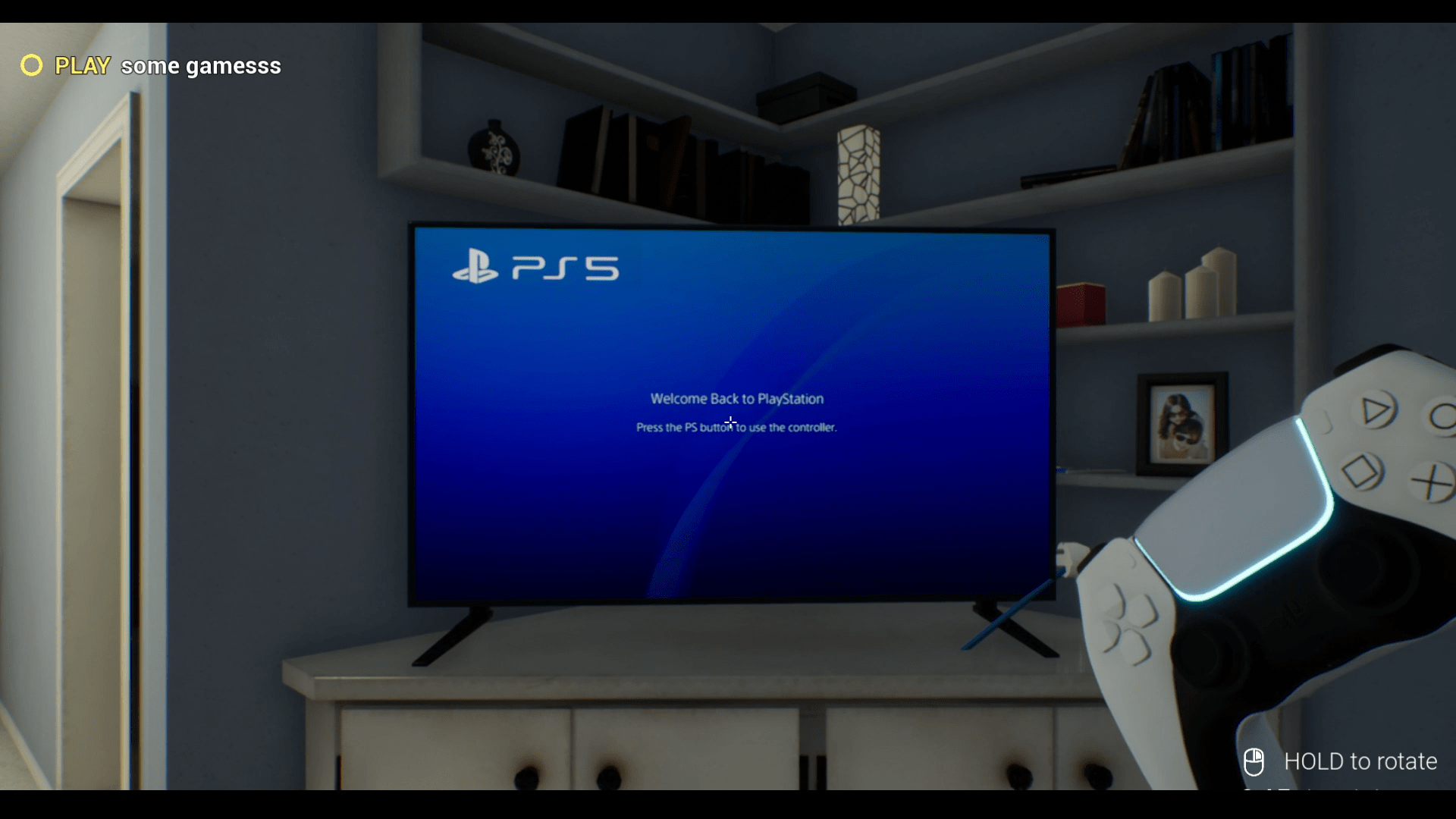
Bước 4: Cài đặt kết nối internet bạn có thể chọn 2 cách
- Wifi hoặc cổng Ethernet
Bước 5: Điều chỉnh kích thước vùng hiển thị trên màn hình TV của bạn. (Nên lưu ý bước này để có thể trải nghiệm game tốt nhất)
- Nếu như hình ảnh trên màn hình của bạn bị mất ảnh, bạn có thể nhấn vào hai nút D-pad up hoặc D-pad down để chỉnh ảnh to hoặc nhỏ lại.
- Nếu là phiên bản Standard PS5 thì bạn có thể cho đĩa vào để nhận diện sau đã khi thiết lập hình ảnh thành công.
- Tiếp đến bạn có thể điều chỉnh độ tương phản, và độ sáng cho máy.
 Bước 6: Tiếp tục là thiết lập phần hiệu năng của máy khi đang trong chế độ nghỉ. Có 3 lựa chọn cho bạn: Optimized Experience, Low Power Use và Custom.
Bước 6: Tiếp tục là thiết lập phần hiệu năng của máy khi đang trong chế độ nghỉ. Có 3 lựa chọn cho bạn: Optimized Experience, Low Power Use và Custom.
- Optimized Experience sẽ có nhiều tính năng hơn như là tự động update, sạc tay cầm cho phép bạn bật máy từ xa bằng PS App hoặc Remote Play… khi máy ở chế độ nghỉ nhưng cũng sẽ tiêu tốn điện năng hơn.
- Chế độ Low Power Use sẽ sử dụng ít điện năng hơn tiết kiệm điện hơn các chế độ khác nhưng các tính năng trên sẽ bị tắt.
- Custom cho phép bạn tự do điều chỉnh hiệu năng theo ý muốn mình.
Bước 7: Đồng ý các điều khoản và cập nhật phần mềm cho máy.
Bước 8: Đăng nhập bằng tài khoản PSN.
- Sau khi cài đặt bản cập nhật thành công, nếu bạn đã có tài khoản PSN thì đăng nhập hoặc tạo một tài khoản mới (Bạn có thể bỏ qua bước này).
- Data Collection sẽ cho phép Sony thu thập các thông tin các nhân của bạn.
- Chọn “Confirm and Continue” nếu bạn chấp nhận hoặc chọn “Limited Data Only” để giới hạn lượng thông tin đó lại.


